hater du ikke bare det når den gamle teksten forsvinner når du skriver inn nye bokstaver? Dette problemet er enda mer frustrerende hvis Du ikke umiddelbart innser At Teams sletter teksten ved innsettingspunktet. Du må kanskje trykke CTRL + Z for å reversere dine siste handlinger. For å bli kvitt dette problemet, slår du bare Av Overskrivingsmodus.
Slik Deaktiverer Du Overskrivingsmodus I Microsoft Teams
Trykk På Sett Inn-Tasten
Hvis du vil hindre at nye bokstaver erstatter eksisterende I Teams-chattevinduet, trykker Du På Ins-tasten på tastaturet. Sjekk om problemet er borte.
Grupper og andre programmer som mottar skriving, lar Insert-tasten slå Overskrivingsmodus av og på. Med andre ord kan du aktivere Eller deaktivere Overskrivingsmodus ved å trykke På Ins-tasten på tastaturet. Andre brukere foreslo at det å holde Nede Ins-tasten i noen sekunder også gjør trikset.
Bruk Skjermtastaturet
du kan også slå Av Overskrivingsmodus ved hjelp av skjermtastaturet. Noen bærbare modeller der ute kan ikke ha en dedikert Ins-nøkkel.
- Gå til datamaskinens Innstillinger.
- skriv deretter ‘skjermtastatur’ og start appen.
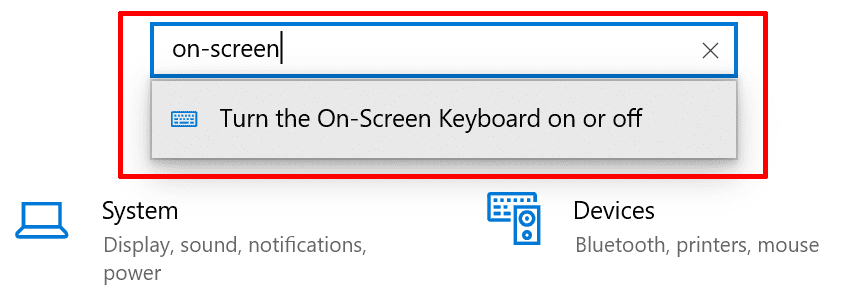
- når du har slått på denne funksjonen, plasserer du markøren på slutten av teksten.
- klikk Deretter På Sett inn-tasten som er tilgjengelig på det virtuelle tastaturet.
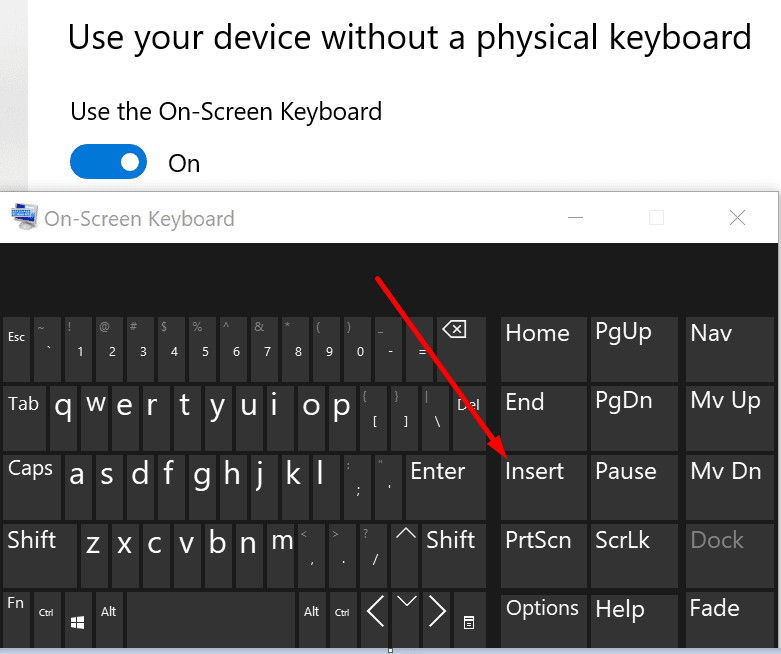
- musepekeren skal nå veksle på og av. Klikk På Sett inn-tasten til markøren sitter stødig.
i Tillegg må du se etter oppdateringer og installere den nyeste Teams-versjonen hvis du kjører en utdatert appversjon. Klikk på profilbildet ditt og trykk På Se Etter Oppdateringer-knappen.
Konklusjon
hvis nye bokstaver erstatter den gamle teksten I Microsoft Teams, må du deaktivere Overskrivingsmodus. Du kan raskt gjøre det ved å trykke På Ins-tasten på det fysiske tastaturet. Alternativt kan du starte tastaturet på skjermen og klikke På Ins-tasten.